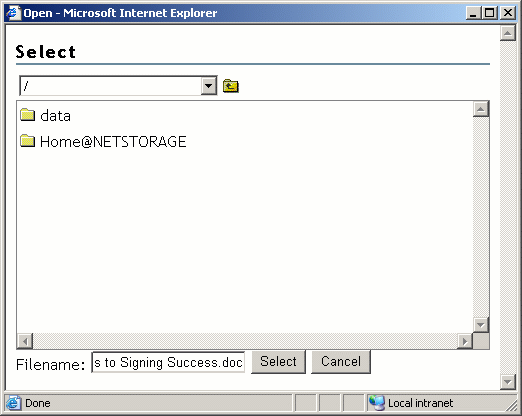Exemple de navigateur NetStorage
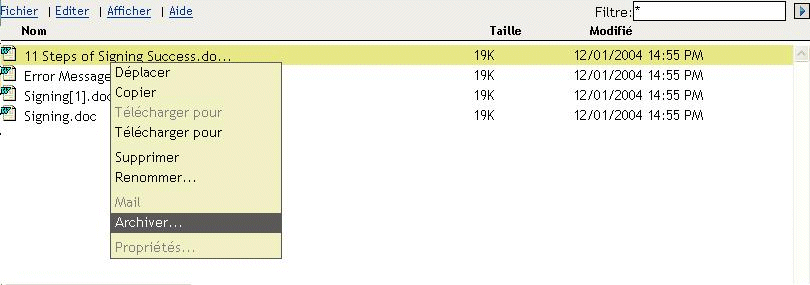
À la fin de chaque période planifiée, les services d'archivage et de version Novell capturent une copie chronologique des structures de fichier et des fichiers éligibles. Avec le temps, la base de données d'archivage reflète l'historique de vos fichiers et répertoires réseau. Vous pouvez accéder aux versions des fichiers actuels, renommés et supprimés, et les restaurer.
Une fois que vous avez renommé ou supprimé vos fichiers et répertoires actuels, les versions de fichier associées restent dans la base de données d'archivage jusqu'à ce que la règle de suppression leur soit applicable. Lorsque vous recherchez des versions de fichier, vous pouvez trouver plusieurs instances de jeux de versions pour un nom de fichier ou de répertoire donné. Pour les distinguer, vous devez vous appuyer sur ce que vous savez de l'historique du fichier.
Pour faciliter la recherche d'une version de fichier spécifique dans l'archive, l'interface d'accès NetStorage Archive offre trois niveaux de boîte de dialogue :
Cette boîte de dialogue affiche le contenu d'un répertoire sélectionné tel qu'il existe dans la base de données d'archivage. Seuls les fichiers et les répertoires sur lesquels vous disposez de droits figurent dans la liste.
Les entrées de répertoire peuvent être des répertoires, des jeux de versions de fichier ou plusieurs jeux de versions d'un fichier ou d'un répertoire. Si vous avez déjà renommé ou supprimé un répertoire ou un fichier, puis que vous en avez créé un autre avec le même nom, l'archive différencie les instances et gère des jeux de versions associées.
La boîte de dialogue Directory Contents (Contenu du répertoire) fournit les informations suivantes :
Location (Emplacement) : chemin d'accès au répertoire. Par exemple : données/invité.
Name (Nom) : nom complet du répertoire ou du fichier, extension comprise. Par exemple : monfichier.txt.
Content List (Liste du contenu) : liste des éléments trouvés dans le répertoire archivé, y compris les sous-répertoires, les fichiers et les jeux de versions pour un fichier.
Directory (Répertoire) : une icône de dossier désigne l'entrée comme étant un répertoire unique dans le répertoire sélectionné.
File (Fichier) : une icône de page désigne l'entrée comme étant un fichier unique dans le répertoire sélectionné.
Multiple Version Sets of a Directory or File (Jeux de versions multiples d'un répertoire ou d'un fichier) : une icône de point d'interrogation (?) indique que l'entrée est un répertoire ou un fichier qui possède plusieurs jeux de versions de même nom.
À titre d'exemple, imaginez qu'un utilisateur souhaite récupérer une version antérieure d'un fichier nommé "11 Steps to Signing Success.doc". Il va commencer sa recherche en cliquant avec le bouton droit sur un fichier à partir de l'interface NetStorage, puis en cliquant sur Archive (Archiver), comme indiqué ci-après. (Reportez-vous à la Figure 4.) Le jeu de versions du fichier dans le répertoire guest ne contenait pas la version du fichier nécessaire à l'utilisateur.
Figure 4
Exemple de navigateur NetStorage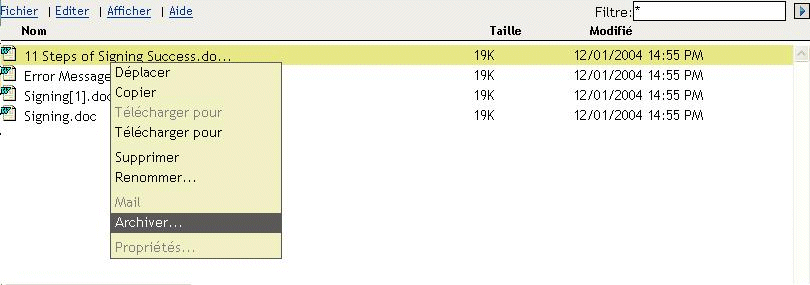
L'utilisateur monte d'un niveau dans le navigateur NetStorage afin de sélectionner le répertoire guest, puis il clique sur File > Archive (Fichier > Archiver). La boîte de dialogue Directory Contents (Contenu du répertoire), représentée dans la Figure 5, liste le contenu du répertoire uservol:\data\guest.
Figure 5
Exemple de boîte de dialogue Archive Directory Contents (Contenu du répertoire d'archivage)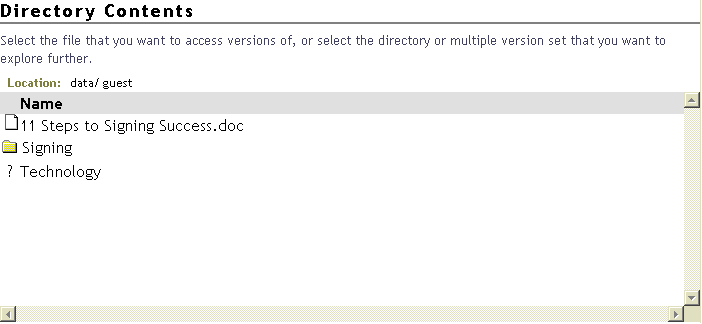
Dans un deuxième temps, l'utilisateur décide de suivre le chemin d'accès au sous-répertoire Technology. Comme l'indique le point d'interrogation, le répertoire Technology a plusieurs jeux de versions. Pour voir les résultats obtenus lorsque l'utilisateur clique sur Technology, reportez-vous à la Exemple de boîte de dialogue Multiple Version Sets (Jeux de versions multiples) .
Lorsque l'utilisateur sélectionne un jeu de versions de répertoire dans la boîte de dialogue Multiple Version Sets (Jeux de versions multiples), une autre boîte de dialogue Directory Contents (Contenu du répertoire) s'ouvre pour lui permettre de choisir un jeu de versions dans ce sous-répertoire. (Reportez-vous à la Figure 6.) L'utilisateur clique ensuite sur le jeu de versions pour le fichier "11 Steps to Signing Success.doc". Pour consulter les résultats de cette recherche, reportez-vous à la Exemple de boîte de dialogue File Versions (Versions du fichier).
Figure 6
Exemple de boîte de dialogue Archive Directory Contents (Contenu du répertoire d'archivage) pour un sous-répertoire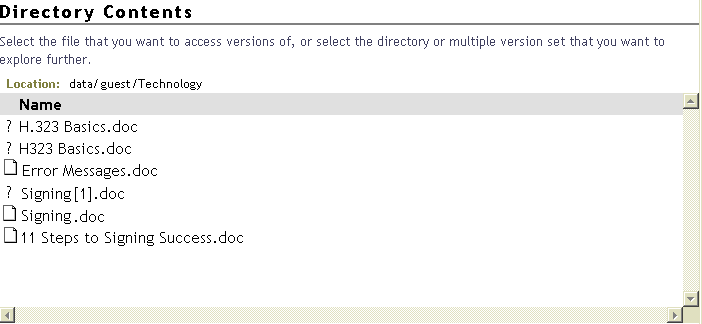
La boîte de dialogue Multiple Version Sets (Jeux de versions multiples) liste les différentes instances des versions pour le fichier ou le répertoire sélectionné. Seuls les fichiers et les répertoires sur lesquels vous disposez de droits figurent dans la liste.
Les raisons qui expliquent l'existence de plusieurs jeux de versions pour un fichier ou un répertoire donné sont nombreuses.
Par exemple, imaginons que vous ayez renommé fichierA en fichierB, puis fichierB en fichiera. Pour chaque nom, des versions ont été créées. Lorsque vous récupérez les versions antérieures de fichiera, l'archive vous présente plusieurs jeux de versions nommés fichiera, fichierB et fichierA. Choisissez alors le jeu qui contient la version de fichier à restaurer.
La liste peut contenir plusieurs jeux de versions pour des fichiers (icône de page) et pour des répertoires (icône de dossier). Chaque entrée comprend les informations suivantes :
Location (Emplacement) : chemin d'accès au répertoire. Par exemple : données/idutilisateur/privé.
Name (Nom) : nom complet du répertoire ou du fichier, extension comprise. Par exemple : monfichier.txt.
Status (État) : état des fichiers (ou répertoires) dont la version est contrôlée qui sont disponibles sous ce nom.
Modified (Modifié) : la dernière fois que ce fichier ou que les fichiers de ce répertoire ont fait l'objet d'un contrôle de version.
Modifier (Modifié par) : ID utilisateur de l'auteur de la dernière modification du fichier ou du répertoire.
Reprenons l'exemple de la section Boîte de dialogue Directory Contents (Contenu du répertoire) : l'utilisateur a sélectionné l'option Technology (reportez-vous à la Figure 5). La boîte de dialogue Multiple Version Sets (Jeux de versions multiples) montre que l'utilisateur s'est dernièrement servi plusieurs fois du même nom de répertoire (reportez-vous à la Figure 7). Il a supprimé un répertoire, puis il en a créé un autre avec le même nom. Il reste plusieurs jeux de versions dans la base de données d'archivage pour chacune des versions antérieures du répertoire.
L'utilisateur choisit alors la version du répertoire en fonction de la date de la dernière modification. Pour consulter les résultats de cette recherche, reportez-vous à la Exemple de boîte de dialogue Archive Directory Contents (Contenu du répertoire d'archivage) pour un sous-répertoire.
Figure 7
Exemple de boîte de dialogue Multiple Version Sets (Jeux de versions multiples) 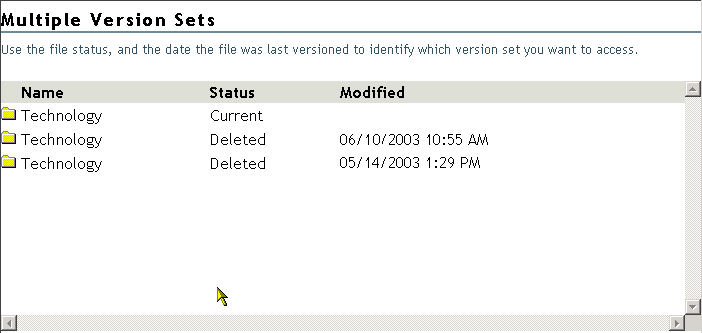
La boîte de dialogue File Versions (Versions du fichier) contient les versions précédentes du fichier sélectionné telles qu'elles existent dans la base de données d'archivage. Si vous ne disposez pas de droits sur le fichier ou ses versions, aucune entrée n'apparaît.
La boîte de dialogue File Versions (Versions du fichier), comme le montre l'exemple ci-après, fournit les informations suivantes :
Name (Nom) : nom complet du fichier, extension comprise. Par exemple, monfichier.txt.
Archived (Archivé) : tampon horaire de la version du fichier.
Vous pouvez effectuer une ou plusieurs des opérations suivantes sur une version de fichier :
Restore To (Restaurer vers) : contient le chemin d'accès à l'emplacement de la version restaurée, suivi du nom de fichier. Tapez le chemin d'accès et le nom de fichier à utiliser ou cliquez sur l'icône Browse (Parcourir) pour accéder à un emplacement, tapez le nouveau nom de fichier, puis cliquez sur OK.
Restore (Restaurer) : cliquez sur Restore (Restaurer) pour télécharger automatiquement et enregistrer la version de fichier sélectionnée dans le chemin mentionné dans le champ Restore To (Restaurer vers). Un fichier restauré possède l'ensemble des autorisations et des droits qui lui étaient assignés au moment du contrôle de version.
AVERTISSEMENT :
Les fichiers qui figurent dans le chemin et qui ont le même nom que la version restaurée sont écrasés. Ceci a pour effet de supprimer le contenu du fichier réseau actuel.
Download (Télécharger) : ouvre la boîte de dialogue du même nom. Accédez à l'emplacement où vous voulez enregistrer une copie de la version du fichier, renommez celui-ci le cas échéant, puis cliquez sur OK.
Cliquez sur Close (Fermer) pour quitter le processus de téléchargement.
Le fichier téléchargé hérite de l'ensemble des autorisations et des droits d'accès dont vous bénéficiez habituellement pour tout nouveau fichier que vous créez sur le réseau.
View (Afficher) : télécharge le fichier dans votre répertoire temporaire local, puis l'ouvre avec l'application appropriée afin que vous puissiez visualiser son contenu.
IMPORTANT : L'application doit être installée sur votre poste de travail pour que vous puissiez ouvrir le fichier et le visualiser.
Reprenons l'exemple de la section Boîte de dialogue Directory Contents (Contenu du répertoire) : l'utilisateur a sélectionné la version de fichier "11 Steps to Signing Success.doc" dans le dossier Technology. (Reportez-vous à la Figure 6.) Pour consulter les résultats de cette recherche, reportez-vous à la Figure 8.
Figure 8
Exemple de boîte de dialogue File Versions (Versions du fichier)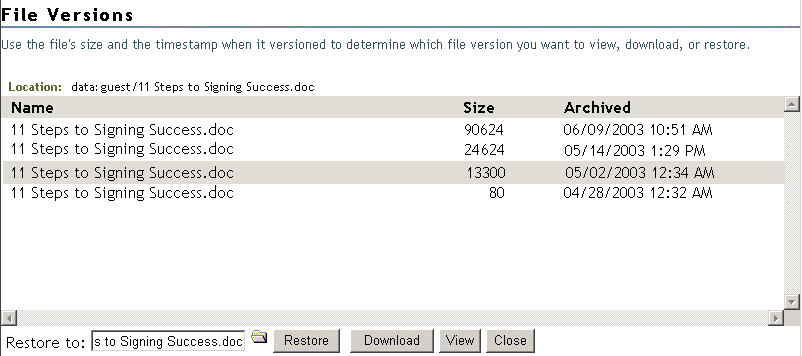
En cliquant sur l'icône de répertoire dans le navigateur, l'utilisateur recherche l'emplacement où il souhaite restaurer le fichier, comme indiqué ci-après (reportez-vous à la Figure 9).
Figure 9
Exemple de recherche dans le navigateur pour renseigner le champ Restore To (Restaurer vers)